วิธีสร้างฟอรัมใน WordPress (2022)
เผยแพร่แล้ว: 2021-04-26เรียนรู้พื้นฐานของการตั้งค่าฟอรัมแรกบนเว็บไซต์ WordPress ของคุณ คู่มือนี้ครอบคลุมทุกอย่างเกี่ยวกับฟอรัม ปลั๊กอินที่คุณต้องการ และวิธีการตั้งค่า
ฟอรั่มบน WordPress
WordPress เป็นหนึ่งในแพลตฟอร์มที่ได้รับการยกย่องมากที่สุดด้วยเหตุผลหลายประการ ผู้คนหลายแสนคนทั่วโลกใช้ WordPress ทุกวัน เป็นเพราะ WordPress นำเสนอความสามารถในการปรับแต่ง การควบคุม การเข้าถึง ราคา และความน่าเชื่อถือที่ไม่มีใครเทียบได้ พวกเขามีทุกสิ่งที่คุณต้องการในที่เดียว
สิ่งสำคัญที่สุดอย่างหนึ่งที่พวกเขานำเสนอคือ การควบคุมระดับสูง ที่คุณมองไม่เห็นจากที่อื่น ตัวเลือกและคุณสมบัติมากมายที่ WordPress ให้คุณปรับแต่งได้นั้นล้นหลาม ระดับการควบคุมที่ไม่มีใครเทียบได้นี้เป็นสิ่งที่ทำให้ WordPress มีเอกลักษณ์เฉพาะตัวอย่างแท้จริง ด้วยปลั๊กอิน/ธีมนับล้าน คุณสามารถทำอะไรก็ได้
สิ่งสำคัญบางอย่างที่คุณสามารถเพิ่มลงในไซต์ของคุณได้คือบางหน้า เช่น ฟอรัม ฟอรัมเป็นคุณลักษณะที่ยอดเยี่ยมเพราะช่วยให้คุณ สร้างชุมชนบนเว็บไซต์ของคุณ ได้ โดยพื้นฐานแล้วพวกเขาเป็นศูนย์กลางสำหรับผู้คนในการสร้างโพสต์/กระทู้ เพื่อให้คนอื่นๆ สามารถตอบกลับได้ ฟอรัมสามารถเป็นประตูสู่ชุมชนขนาดใหญ่ได้อย่างง่ายดาย
พวกเขามีประโยชน์มากมาย นอกเหนือจากการมีแพลตฟอร์มโซเชียล ประการแรก พวกเขาสามารถทำหน้าที่เป็นวิธีที่ยอดเยี่ยมในการตอบคำถามและอัปเดตผู้คน นอกจากนี้ยังสามารถเป็นที่ที่ดีสำหรับ การอภิปราย โครงการความร่วมมือ และการแลกเปลี่ยนขนาดใหญ่ พวกเขายังสามารถเพิ่มการโต้ตอบกับลูกค้า ปรับปรุงการจัดอันดับการค้นหา และสร้างความไว้วางใจในแบรนด์ที่ดีขึ้น
ในคู่มือนี้ คุณจะได้เรียนรู้ทั้งหมดเกี่ยวกับการสร้างหน้าฟอรัมที่สร้างขึ้นอย่างดีและเป็นมืออาชีพใน WordPress ฉันจะพูดถึง ปลั๊กอินและเครื่องมือที่ดีที่สุด สำหรับการสร้างฟอรัมและวิธีดำเนินการ ฉันจะแสดงวิธีสร้างกระทู้/หัวข้อ โพสต์/ตอบกลับ และปรับแต่งฟอรัมของคุณ ในตอนท้าย คุณจะมีหน้าฟอรั่มที่สวยงามและใช้งาน ได้จริง
ปลั๊กอินฟอรัมที่ดีที่สุด
ในการเริ่มต้น ฉันต้องการดูวิธีการหลักในการสร้างฟอรัม คุณสามารถ ใช้ปลั๊กอิน/เครื่องมือ เพื่อสร้าง หรือเขียนโค้ดลงใน WordPress ได้ด้วยตัวเอง หากคุณไม่ใช่ผู้เชี่ยวชาญด้านการเข้ารหัส เส้นทางนั้นจะไม่เหมาะสำหรับคุณ มิฉะนั้น คุณสามารถใช้ปลั๊กอิน WordPress เพื่อสร้างฟอรัมของคุณได้ ฉันจะ ตรวจสอบปลั๊กอินฟอรัมยอดนิยม บน WordPress อย่างรวดเร็ว
ปลั๊กอินหลักสำหรับการสร้างฟอรัมคือ BuddyPress , bbPress และ ForumEngine เครื่องมือทั้งหมดเหล่านี้ยอดเยี่ยมสำหรับการสร้างฟอรัมอย่างรวดเร็ว แต่ บางเครื่องมือมีฟังก์ชันการทำงานที่ดีกว่าเครื่องมืออื่นๆ BuddyPress ใช้สำหรับหน้าชุมชนทั่วไป ไม่ใช่แค่ฟอรัม ForumPress ใช้ได้ แต่ขาดความเรียบง่ายและใช้งานง่ายที่ bbPress นำเสนอ
ปลั๊กอินฟอรัมที่ดีที่สุดจะต้องเป็น bbPress มีเครื่องมือและตัวเลือกการปรับแต่งมากมายที่ไม่ซับซ้อนและไม่เกะกะ มันง่ายมากที่จะเรียนรู้และให้ส่วนต่อประสานผู้ใช้ที่สะอาดตา มันเร็วและเบามาก ดังนั้นปลั๊กอินจะไม่ทำให้เว็บไซต์ของคุณช้าลงเลย คุณสามารถดาวน์โหลดได้โดยตรงจาก WordPress หรือตรวจสอบ ไซต์ นี้
ปลั๊กอินนี้ดีที่สุดเพราะ สร้างโดยทีมเดียวกับที่พัฒนา WordPress ปัจจัยนี้เป็นสาเหตุที่ทำให้ปลั๊กอินมีส่วน เสริมและคุณสมบัติพิเศษมากมายที่คุณสามารถติดตั้ง ได้ ปลั๊กอินพื้นฐานมีทุกสิ่งที่คุณต้องการเพื่อเริ่มต้นใช้งานในฟอรัมของคุณ อย่างไรก็ตาม ฟีเจอร์เสริมและความสามารถในการปรับแต่งสามารถช่วยให้คุณบรรลุทุกสิ่งได้
การสร้างฟอรัม
เมื่อคุณติดตั้ง bbPress ลงในเว็บไซต์ WordPress แล้ว คุณสามารถดำเนินการต่อโดย เปิดแดชบอร์ด WordPress ของคุณ เนื่องจากปลั๊กอินรวมเข้ากับ WordPress โดยตรง ทุกอย่างจึงถูกพบบนแดชบอร์ดของคุณ ก่อนที่คุณจะดำเนินการต่อ โปรดทราบว่าคุณสามารถติดตั้ง ปลั๊กอินเพิ่มเติม สำหรับเครื่องมือนี้และรับ ธีมที่รองรับ ได้เช่นกัน
ก่อนที่คุณจะเริ่มสร้างฟอรัม คุณควร กำหนดการตั้งค่าพื้นฐานบางอย่าง เพื่อเริ่มต้น หากคุณเปิดแท็บ การตั้งค่า บนแถบด้านข้าง คุณจะสามารถเข้าถึงส่วน ฟอรัม ได้ที่นั่น ในส่วนนั้น คุณสามารถตั้งค่าทั้งหมดสำหรับฟอรัมของคุณ การตั้งค่าเหล่านี้มีความสำคัญ ดังนั้นกำหนดค่าให้ถูกต้อง หลังจากนั้น ให้ ทำตามขั้นตอนด้านล่าง เพื่อสร้างฟอรัม:
- เปิด แดชบอร์ด WordPress ของคุณ
- ไปที่แถบด้านข้างและเปิดแท็บ ฟอรัม
- ใต้แท็บฟอรัม ให้เลือกตัวเลือก เพิ่มใหม่
- ในแท็บนั้น คุณสามารถเพิ่มทุกสิ่งที่คุณต้องการสำหรับฟอรัมของคุณ
- เพิ่มชื่อ คำอธิบาย การเปิดเผย สถานะ และอื่นๆ
- จากนั้น เผยแพร่ ฟอรัมและกลับไปที่แดชบอร์ด
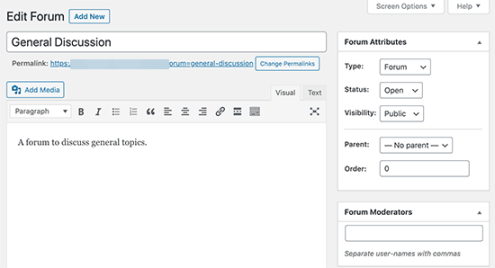
เมื่อคุณทำเสร็จแล้ว เราสามารถเพิ่มฟอรัมไปยังหน้าที่คุณเลือกได้ หากคุณยังไม่ได้ดำเนินการดังกล่าว ให้ สร้างหน้าที่คุณจะใส่ฟอรัมของคุณ หลังจากสร้างและปรับแต่งหน้าแล้ว ให้เปิด ตัวแก้ไขหน้า WordPress หรือตัวสร้าง หน้า จากนั้น เพิ่มบล็อก ชอร์ตโค้ดแล้ว ป้อนรหัสนี้ ลงในบล็อกชอร์ตโค้ด
[bbp-forum-index]
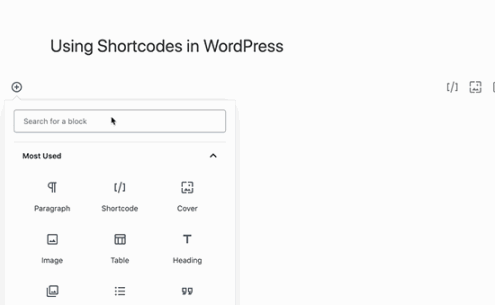
ในการปรับแต่งฟอรั่ม คุณต้องเปิดแดชบอร์ด WordPress ของคุณ จากนั้นภายใต้แดชบอร์ด ให้ค้นหาแท็บ ลักษณะ ที่ปรากฏ จากนั้นไปที่ เมนู ภายใต้แท็บนั้น ในส่วนเมนู คุณจะพบส่วนที่มีชื่อสำหรับฟอรัมของคุณ เปิดส่วนนั้นแล้วเริ่มแก้ไข แต่คุณสามารถเพิ่มส่วนเสริมสำหรับอย่างอื่นที่คุณต้องการได้
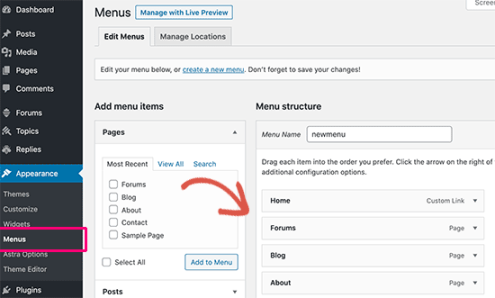
สิ่งต่อไปที่คุณควรทำคือสร้างหน้าลงทะเบียนสำหรับฟอรัมของคุณ ขั้นแรก ไปที่แท็บ การตั้งค่า WordPress แล้วไปที่ ทั่วไป ที่นั่นคุณต้องค้นหาการเป็น สมาชิก และคลิกที่ "ทุกคนสามารถลงทะเบียน" เมื่อคุณทำเสร็จแล้ว ให้ บันทึกการเปลี่ยนแปลงและออก ถัดไป คุณต้อง สร้างหน้าใหม่ บนเว็บไซต์ของคุณเพื่อการลงทะเบียน
หลังจากสร้างหน้าลงทะเบียนแล้ว คุณต้อง เพิ่มรหัสย่อ [bbp-register] หลังจากนั้น ให้สร้างหน้าอื่นสำหรับ รหัสผ่านที่ลืม จากนั้น เพิ่มรหัสย่อ [bbp-lost-pass] สำหรับหน้านั้น จากนั้น บันทึกและเผยแพร่ทั้งสองหน้า บนเว็บไซต์ของคุณ เมื่อคุณทำเสร็จแล้ว ให้ เพิ่มบล็อกรูปแบบการเข้าสู่ระบบ จาก Widgets ภายใต้ Appearance ในเว็บไซต์ของคุณ สุดท้าย เพิ่มลิงค์และข้อมูลที่เหมาะสมลงในแบบฟอร์มการเข้าสู่ระบบ

ทำได้ดีมาก! ตอนนี้คุณสร้างฟอรัมเสร็จแล้ว โปรดทราบว่าบทช่วย สอนนี้ครอบคลุมเฉพาะพื้นฐาน ของการสร้างฟอรัมใน WordPress เนื่องจาก bbPress เป็นปลั๊กอินขนาดใหญ่ คุณสามารถสำรวจบทความ คำแนะนำ หรือเอกสารประกอบปลั๊กอินอื่นๆ สำหรับข้อมูลเพิ่มเติม อย่างไรก็ตาม ด้วยการวางรากฐานสำหรับฟอรั่มของคุณ คุณจะสามารถสร้างเว็บไซต์ฟอรั่มที่น่าทึ่งได้
ตลาด WordPress ที่ดีที่สุด
หากคู่มือขั้นสุดยอดนี้ช่วยคุณได้ คุณก็ลองดูคู่มือที่ยอดเยี่ยมกว่านี้ที่ นี่ ! หากคุณต้องการผลิตภัณฑ์และบริการ WordPress คุณภาพสูง เรามีโซลูชันที่สมบูรณ์แบบ สำหรับคุณ
Labinator นำ เสนอธีมที่น่าทึ่ง ปลั๊กอินที่มีคุณลักษณะหลากหลาย บริการจากผู้เชี่ยวชาญ และอื่นๆ อีกมากมาย ในราคาที่เหมาะสม พวกเขายังให้การรับประกันคืนเงิน 30 วันซึ่งมาพร้อมกับการสนับสนุนลูกค้า 24/7 และการอัปเดตตลอดอายุการใช้งาน
คู่มือ WordPress
คอลเลกชันที่ดีที่สุดของคู่มือ WordPress & รายการตรวจสอบ
คอลเลกชั่นคู่มือ WordPress ที่สมบูรณ์และล่าสุดของเราซึ่งครอบคลุมทุกสิ่งที่คุณต้องการเพื่อใช้ประโยชน์สูงสุดจากเว็บไซต์ WordPress ของคุณ
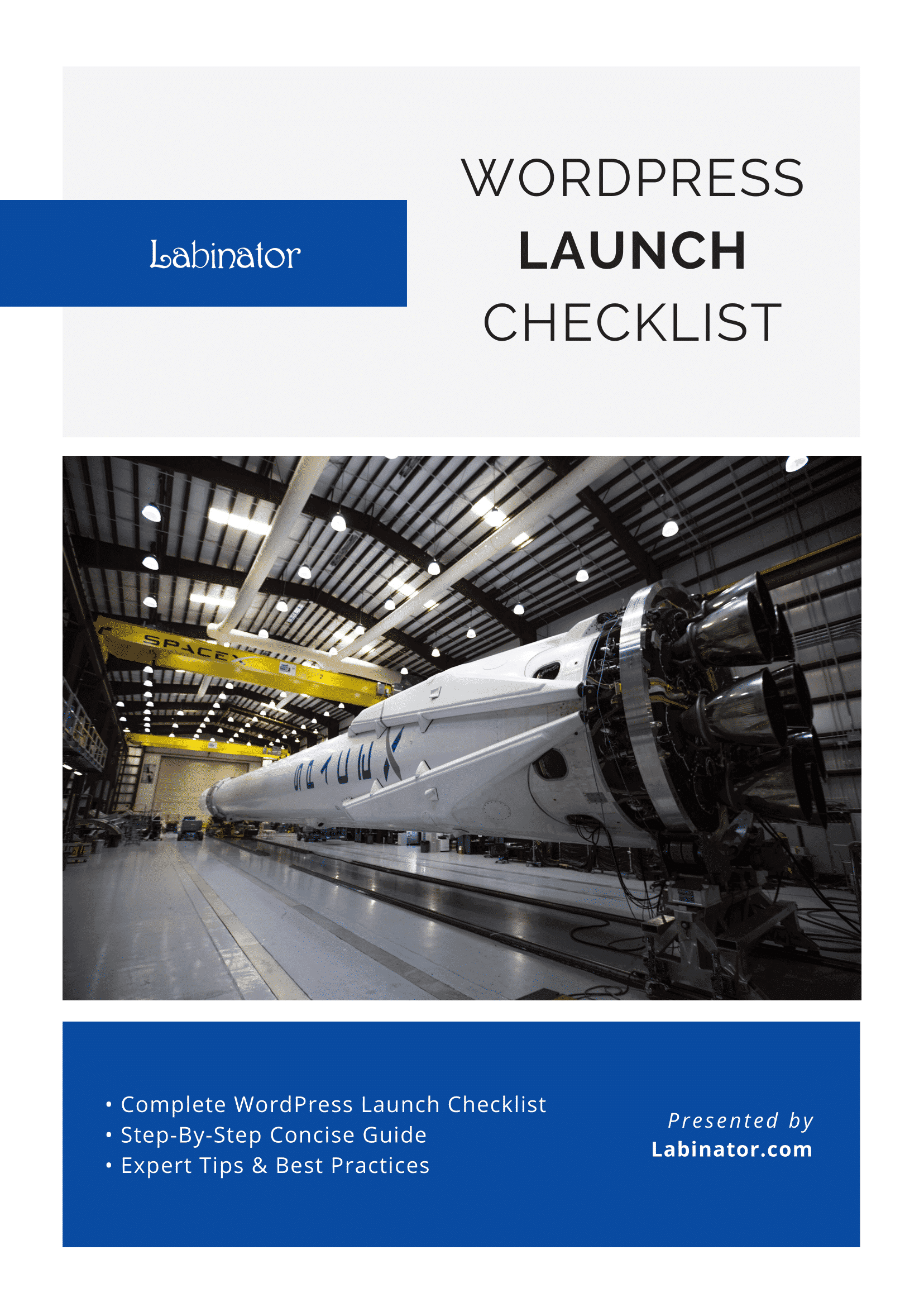

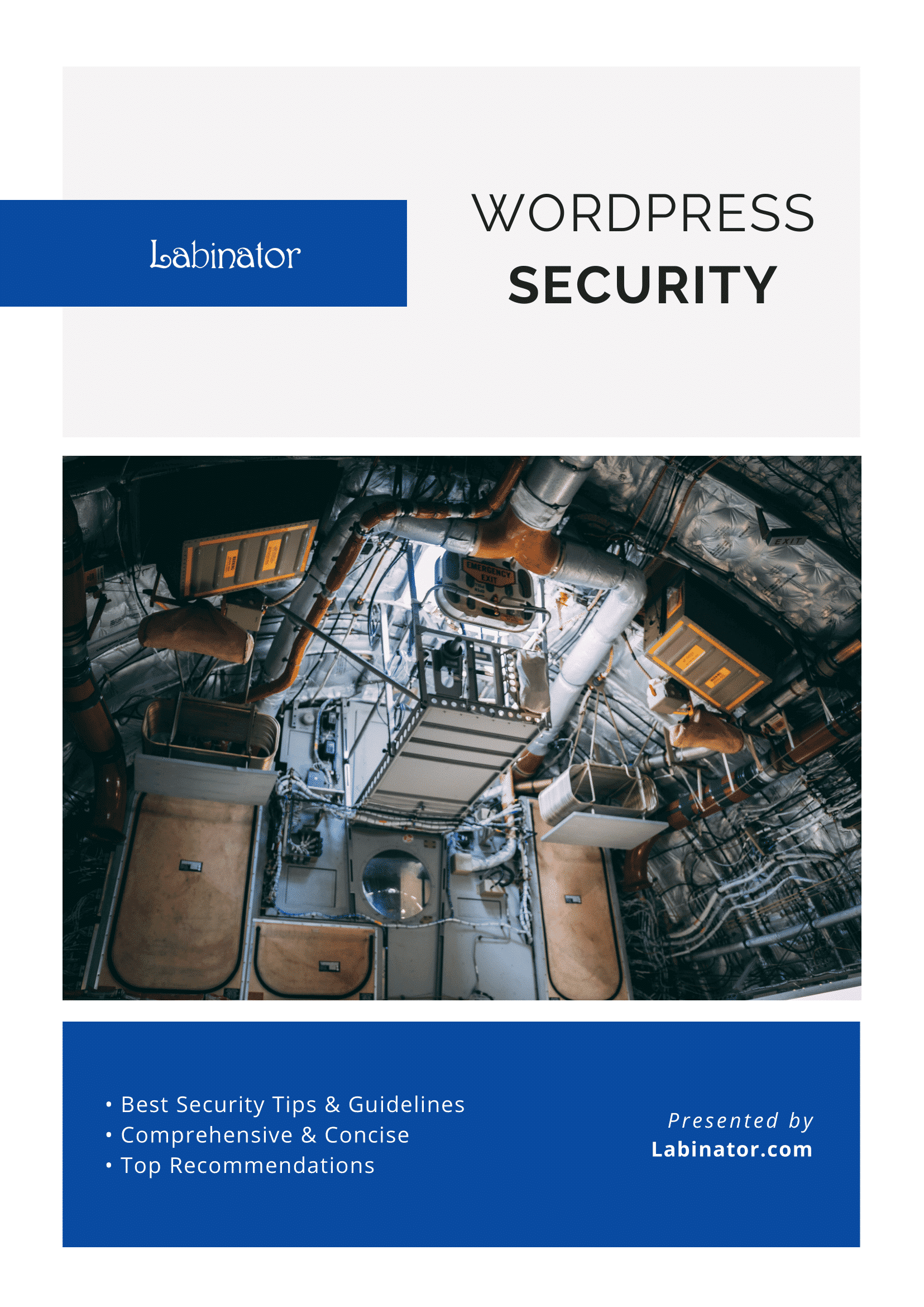
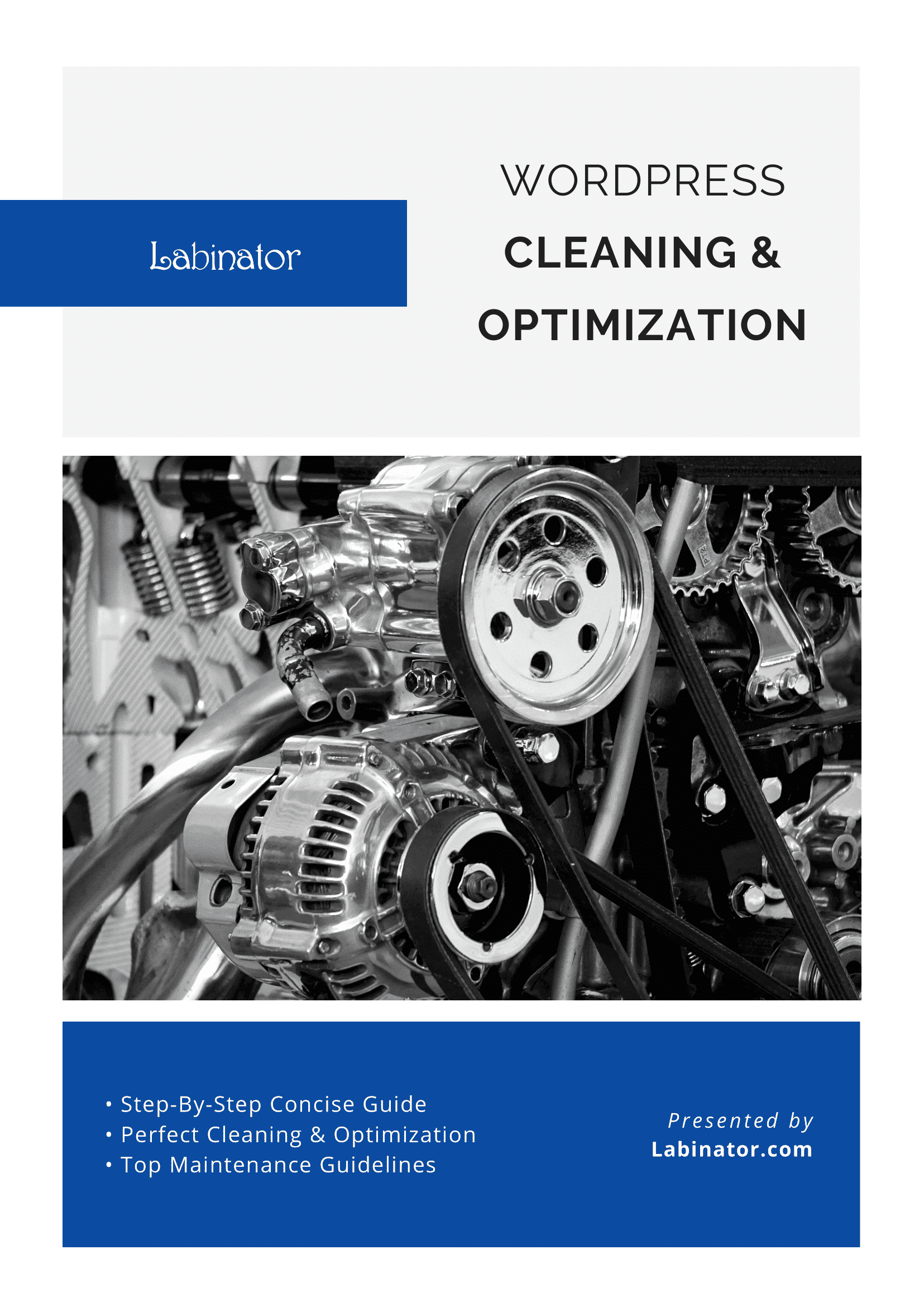
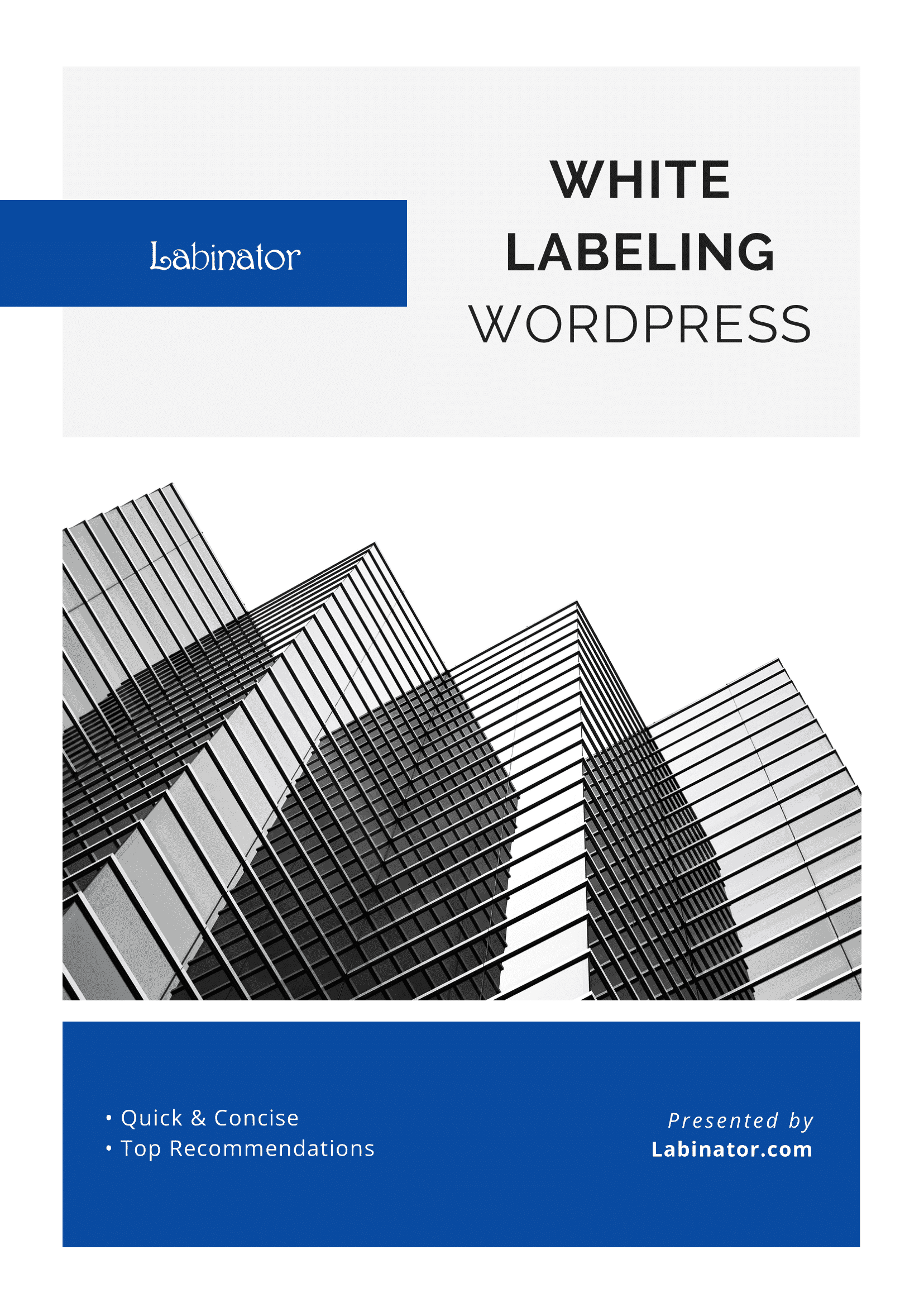
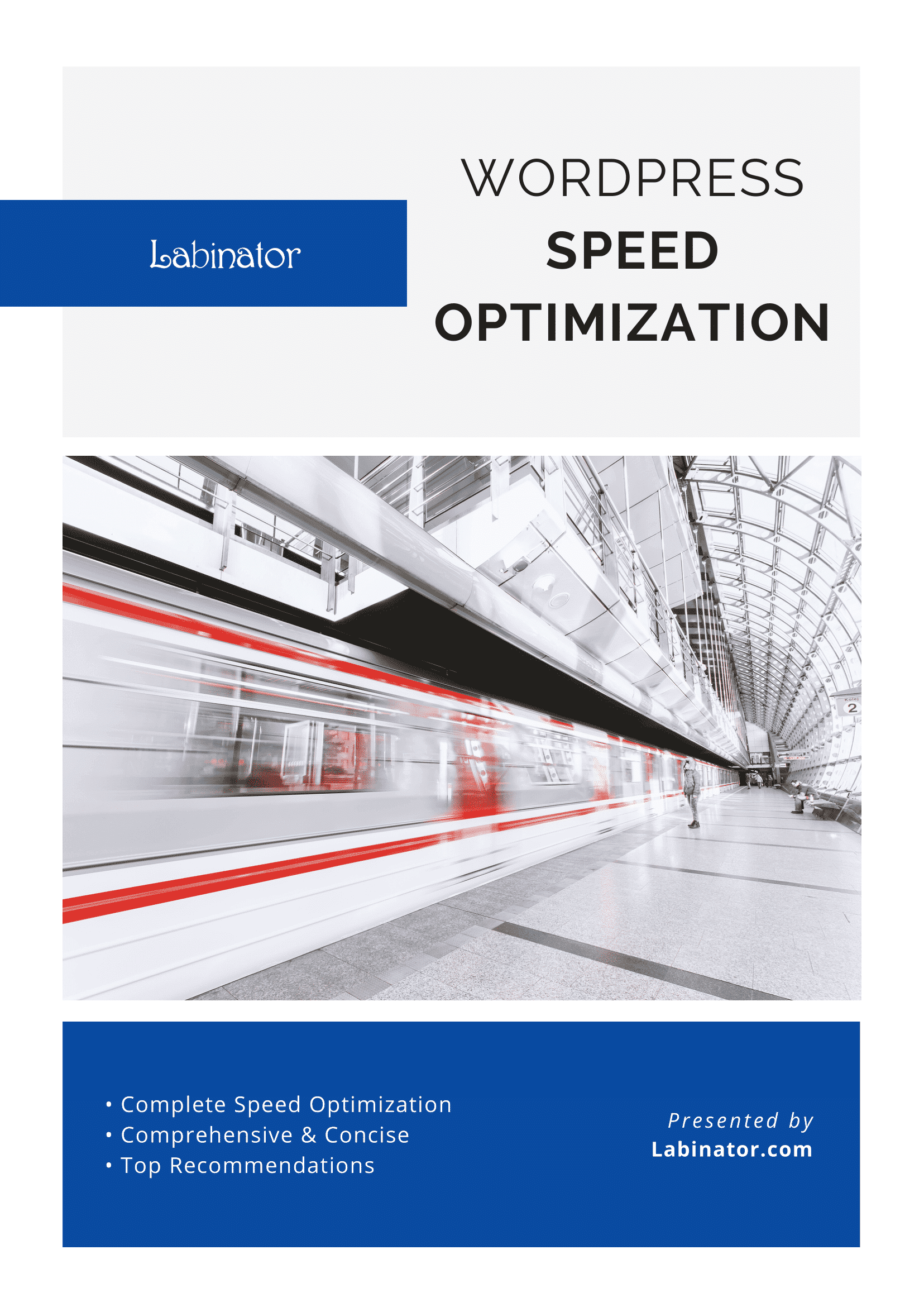
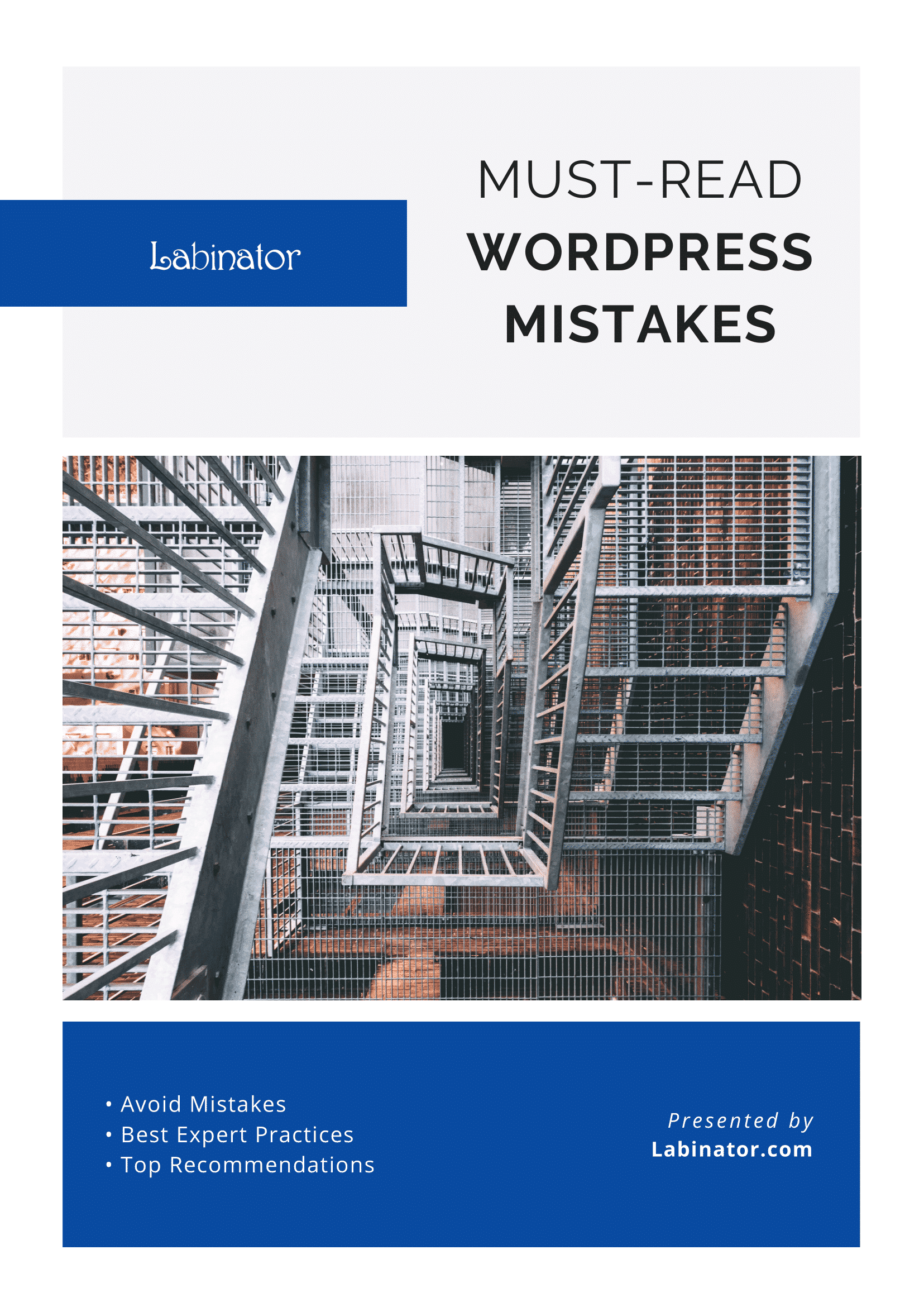
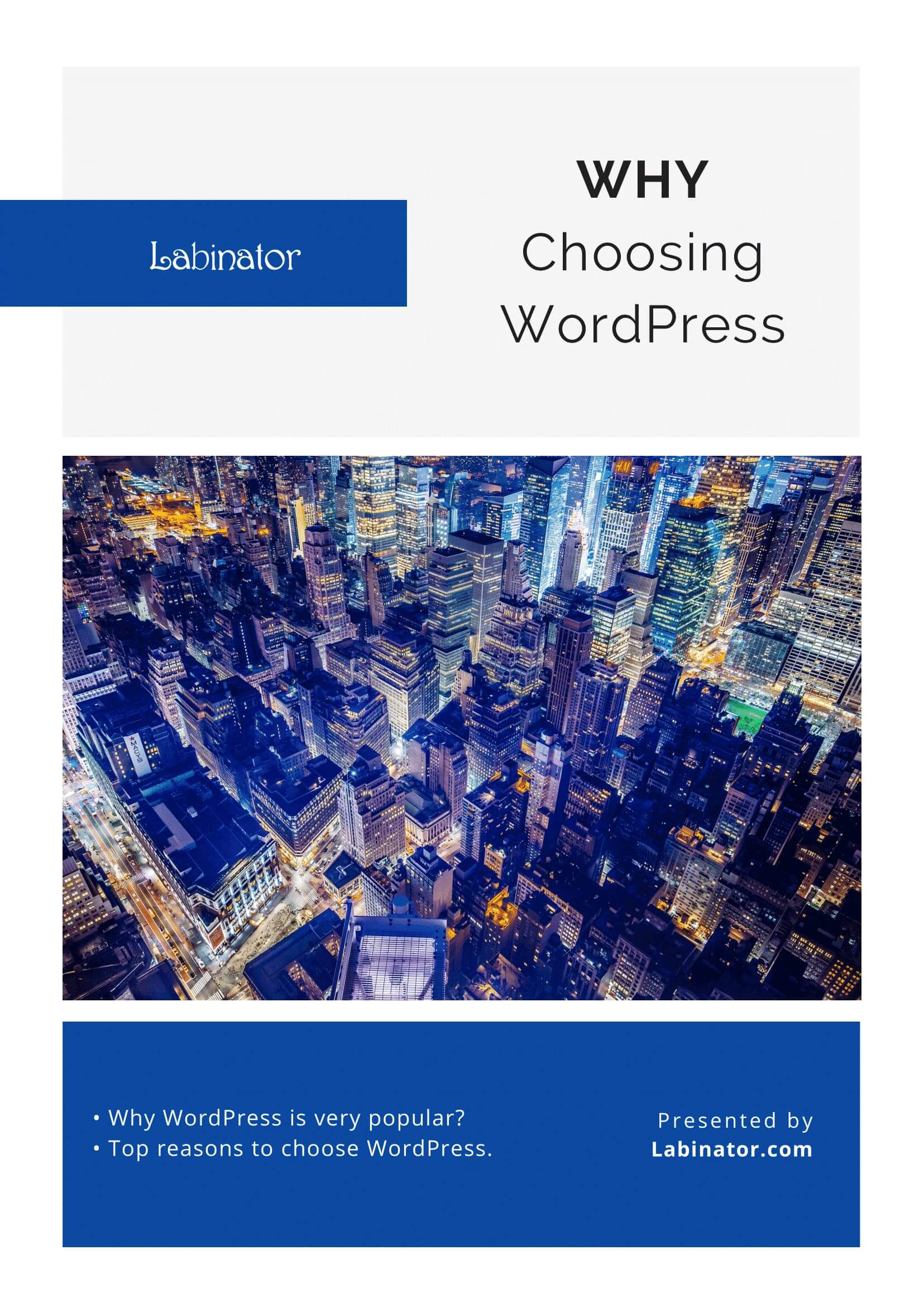
ดาวน์โหลดทั้งหมด!
คำแนะนำทั้งหมดจะถูกส่งไปยังกล่องจดหมายของคุณ
